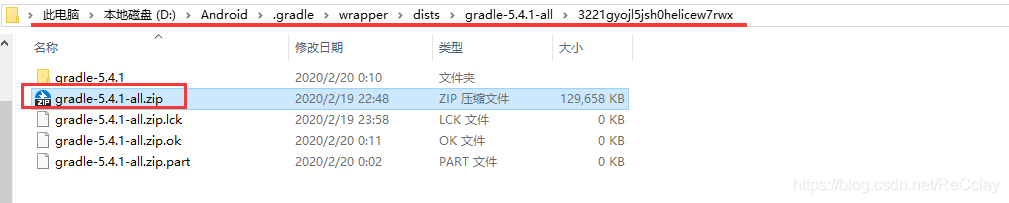一、下载Android Studio
打开<官网>,直接点击下载
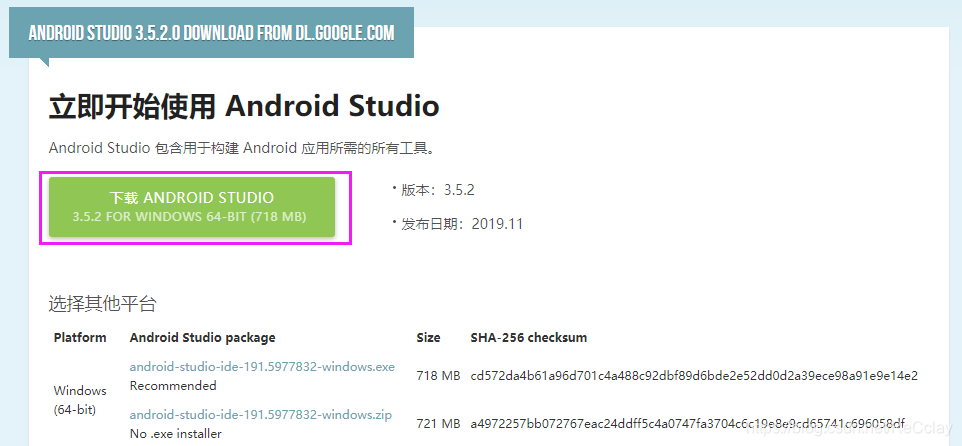
这里默认下载的是安装版并且不自带SDK(后期软件下载)

二、Android Studio安装
工欲善其事必先利其器。
正式安装之前,最好先准备两个文件夹:一个用来存放安装程序,一个用来存放SDK。效果如下如图,所示。
注意:SDK路径不要带空格!
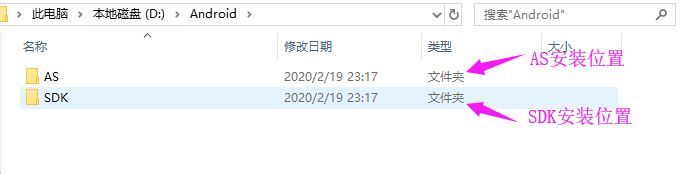
接着打开安装包,正式安装。
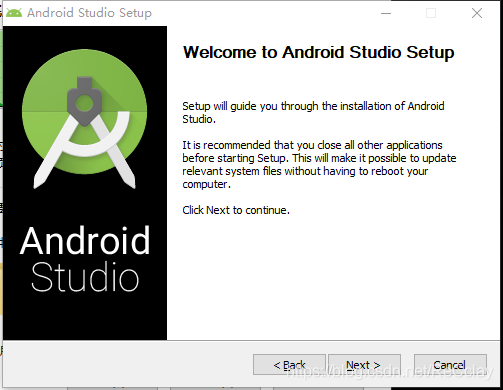
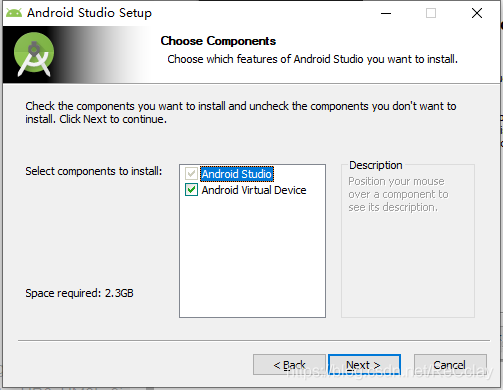
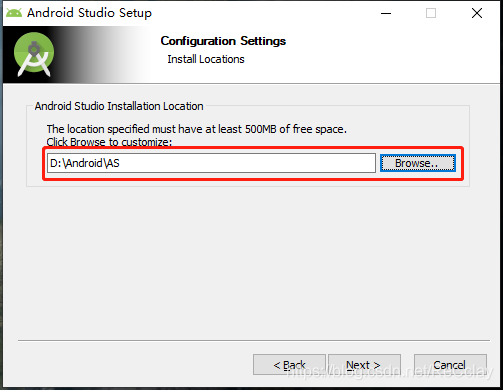
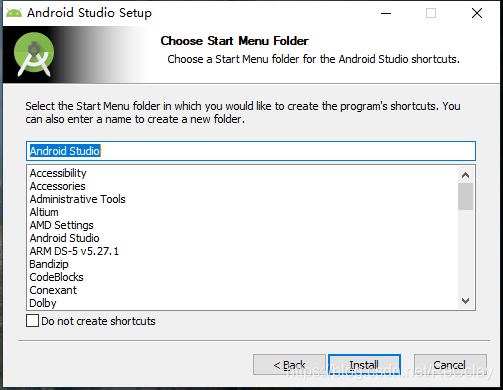
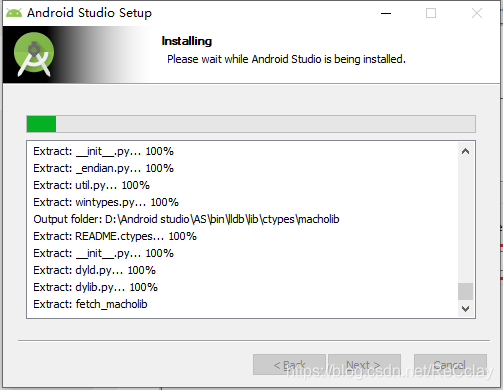
耐心等待安装完成,大约2min…
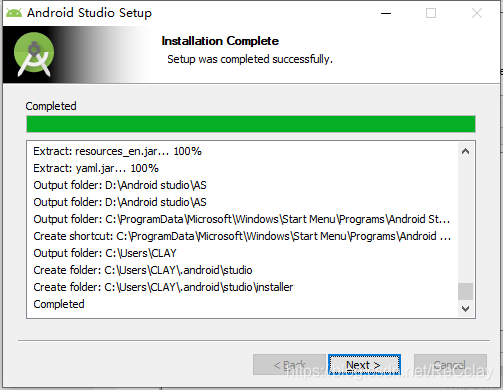
取消打开AS的对勾,切记!
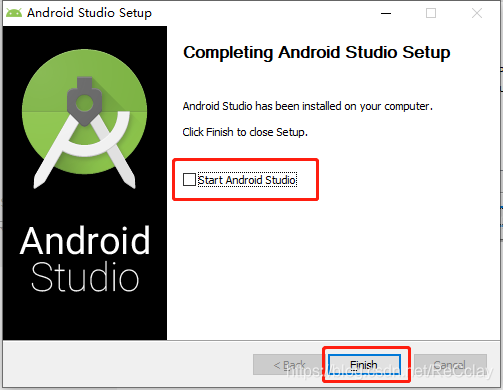
三、Android Studio路径配置
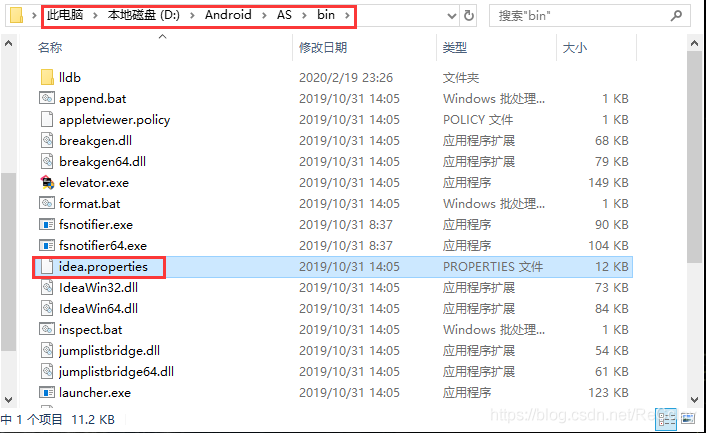
添加如下内容(注意路径的斜杠方向!)如果不改默认安装在C盘
idea.config.path=D:/Android/.AndroidStudio/config
idea.system.path=D:/Android/.AndroidStudio/system
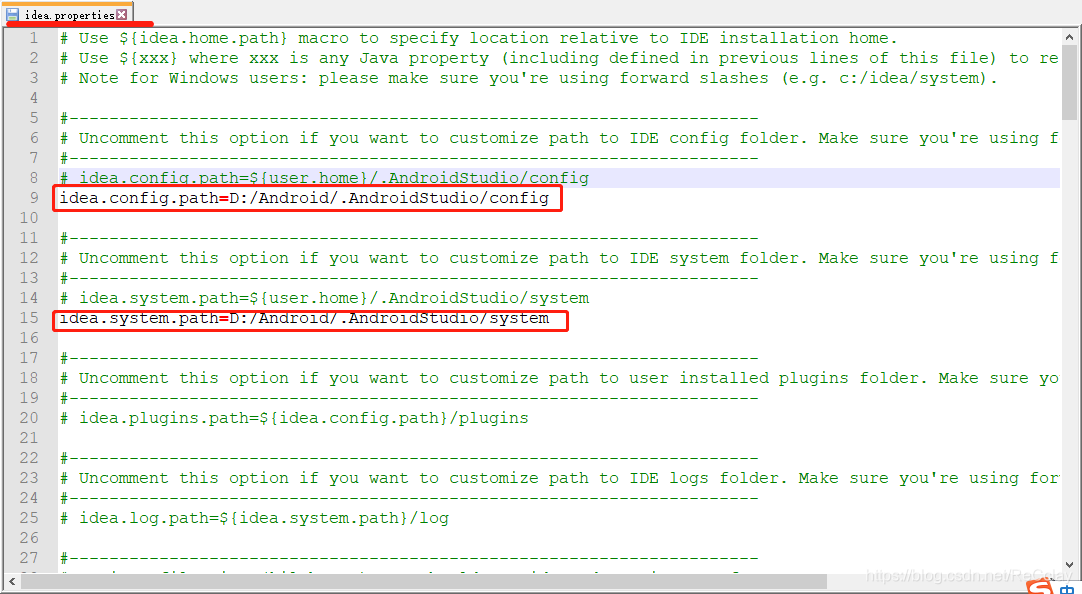
四、打开软件安装SDK
在开始菜单
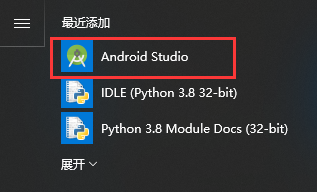
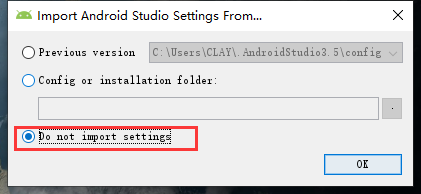
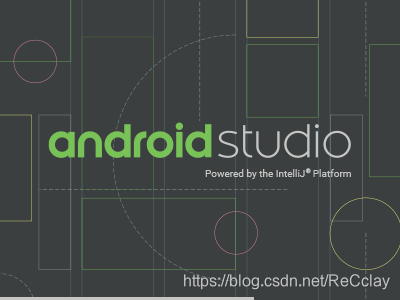
选择cancel
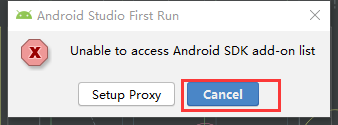
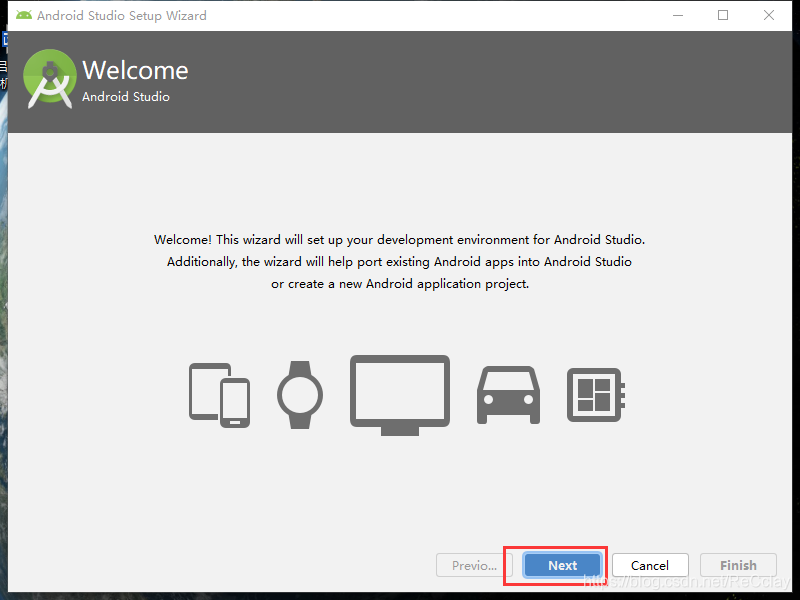
自行设置SDK路径
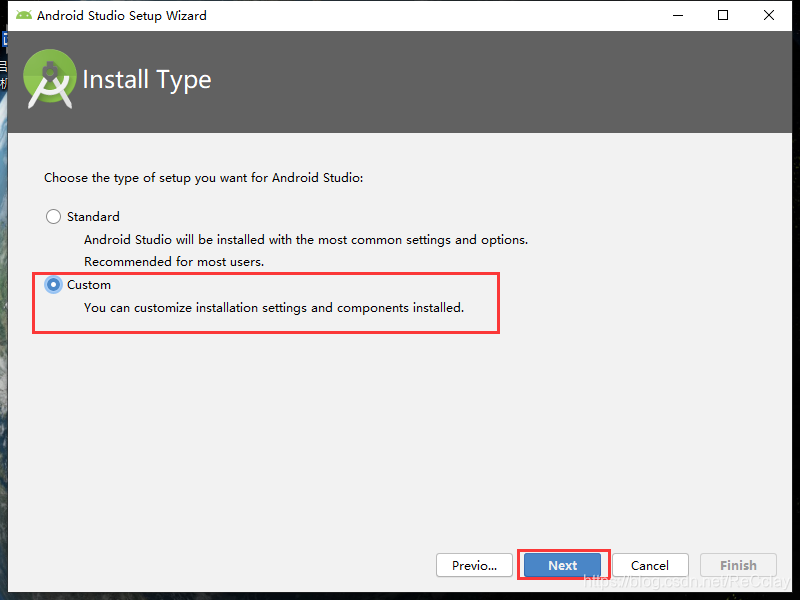
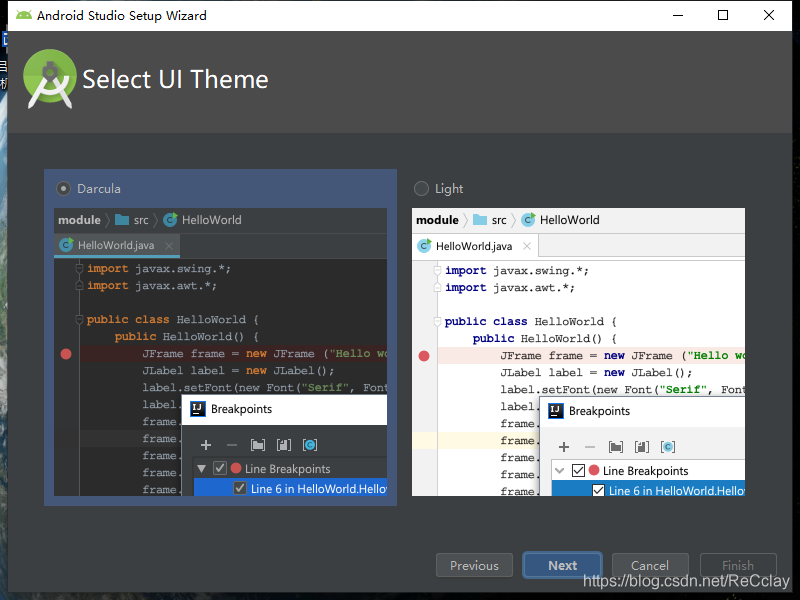
接着选择SDK路径为之前简历的文件夹!
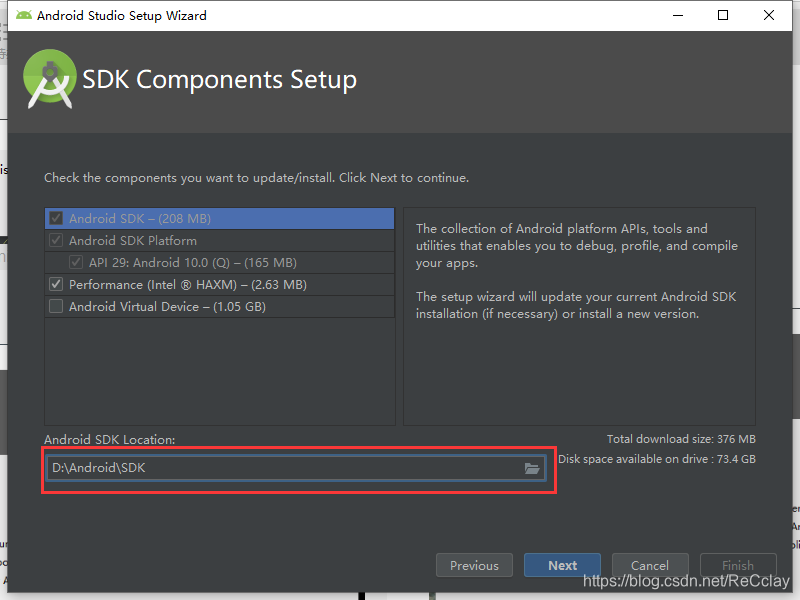
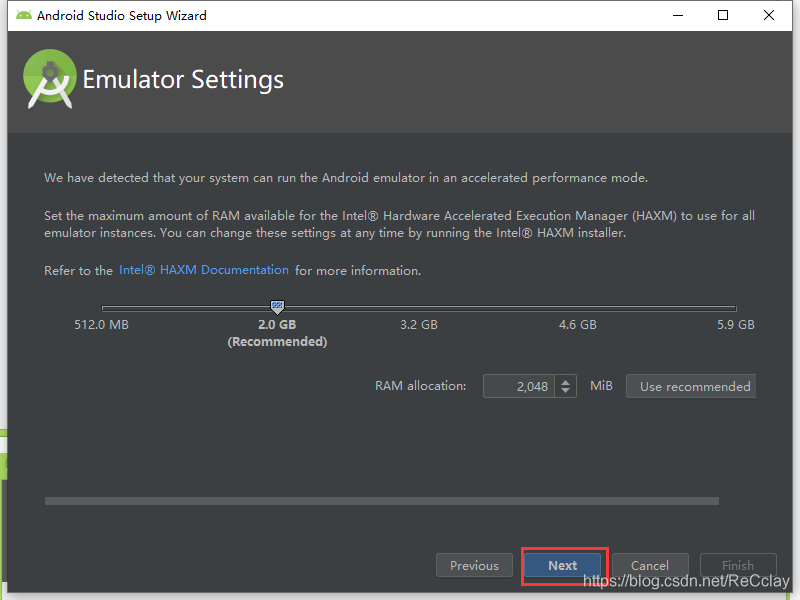
这里如果能科学上网是最好的了,速度可以稍微快一点~
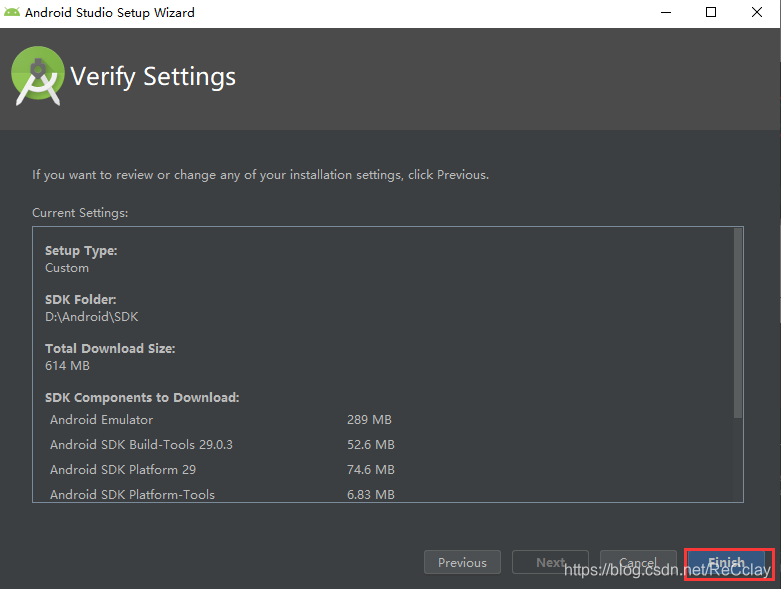
时间不一,耐心等待…我的大概10min
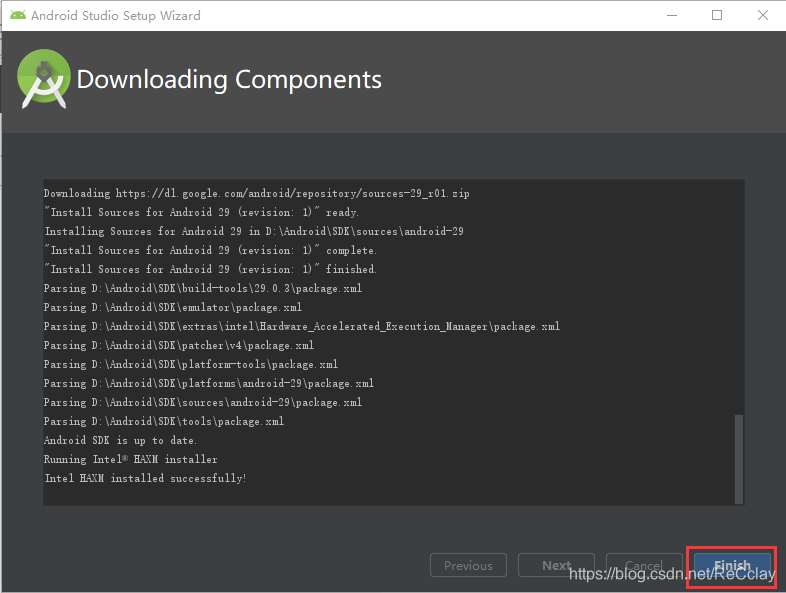
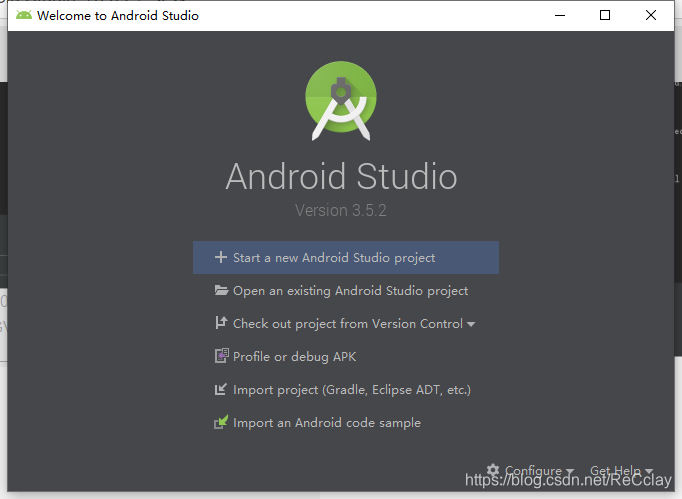
这里先不要急着创建工程,可以查看一下SDK版本
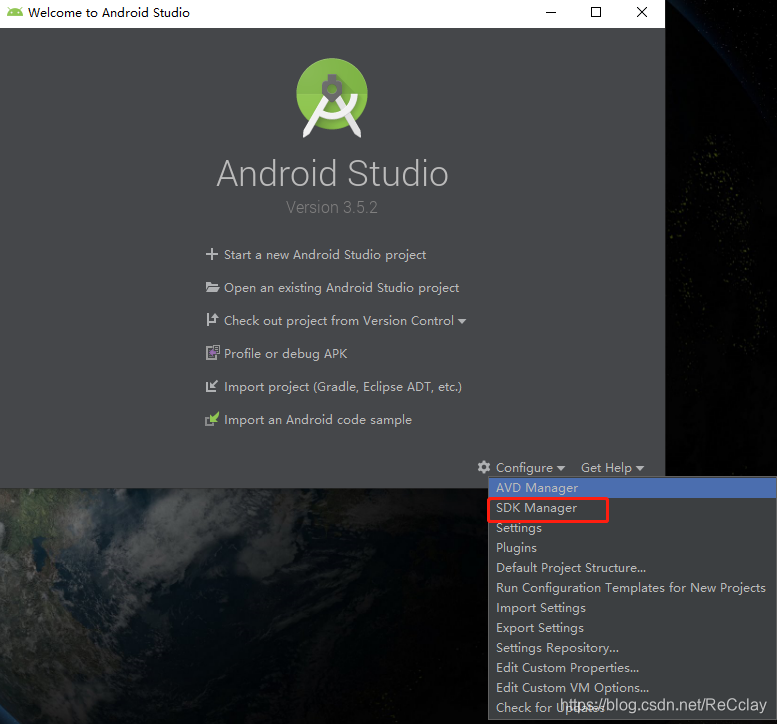
这里默认安装了10版本的SDK
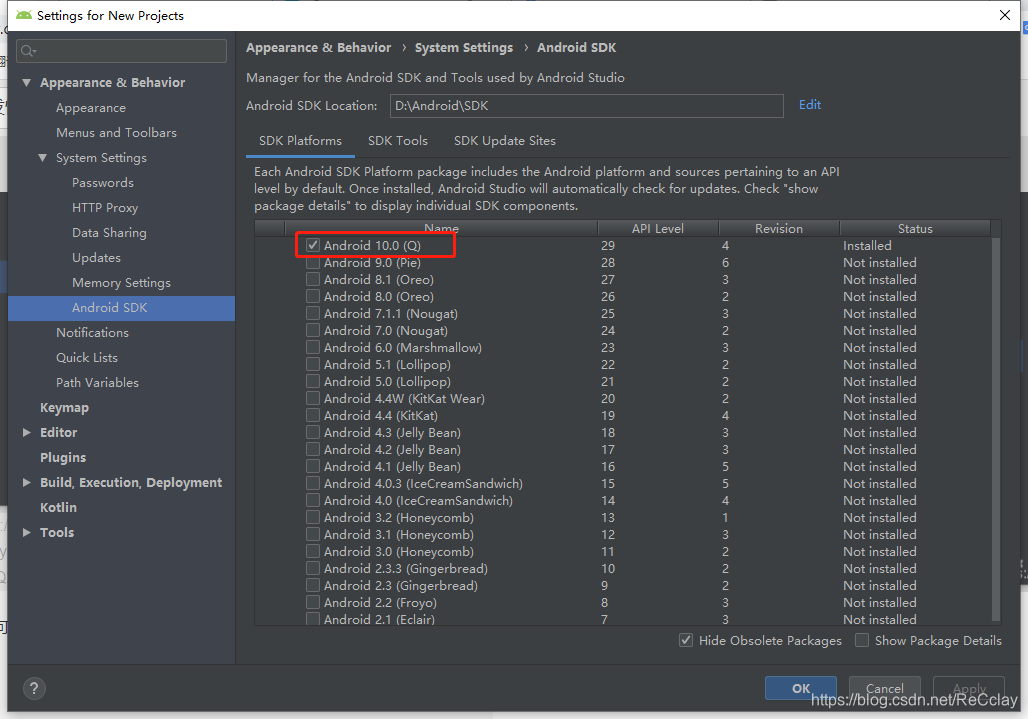
五、配置Gradle
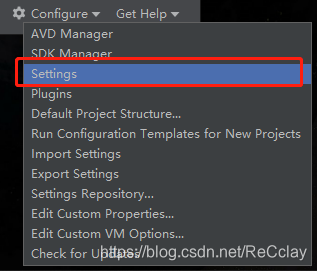
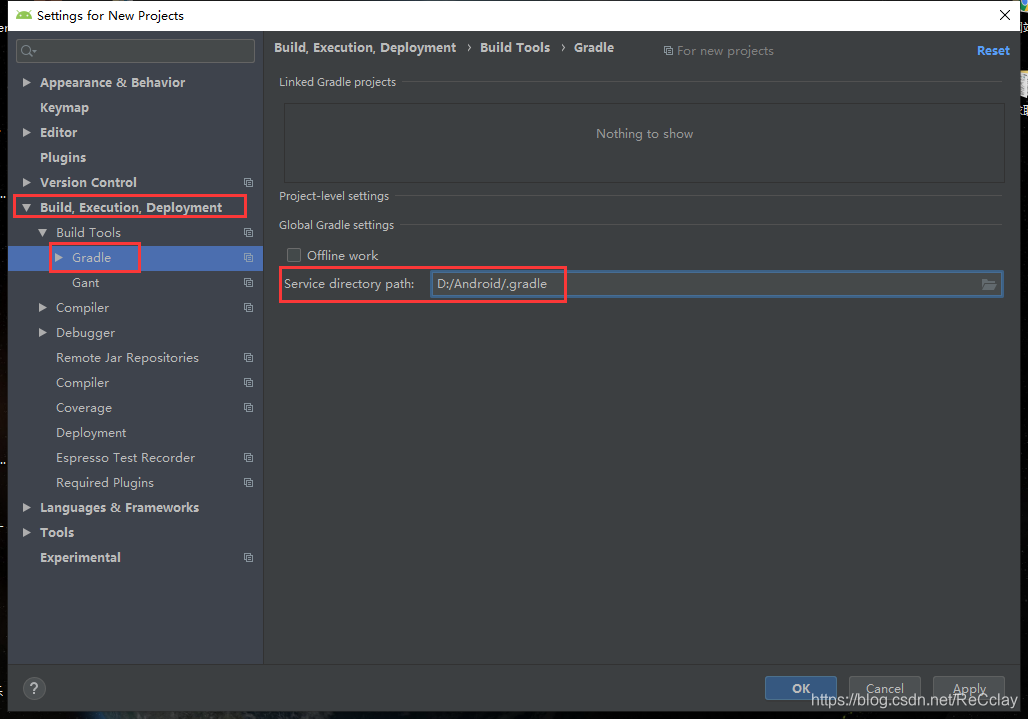
设置gradle路径为:D:/Android/.gradle
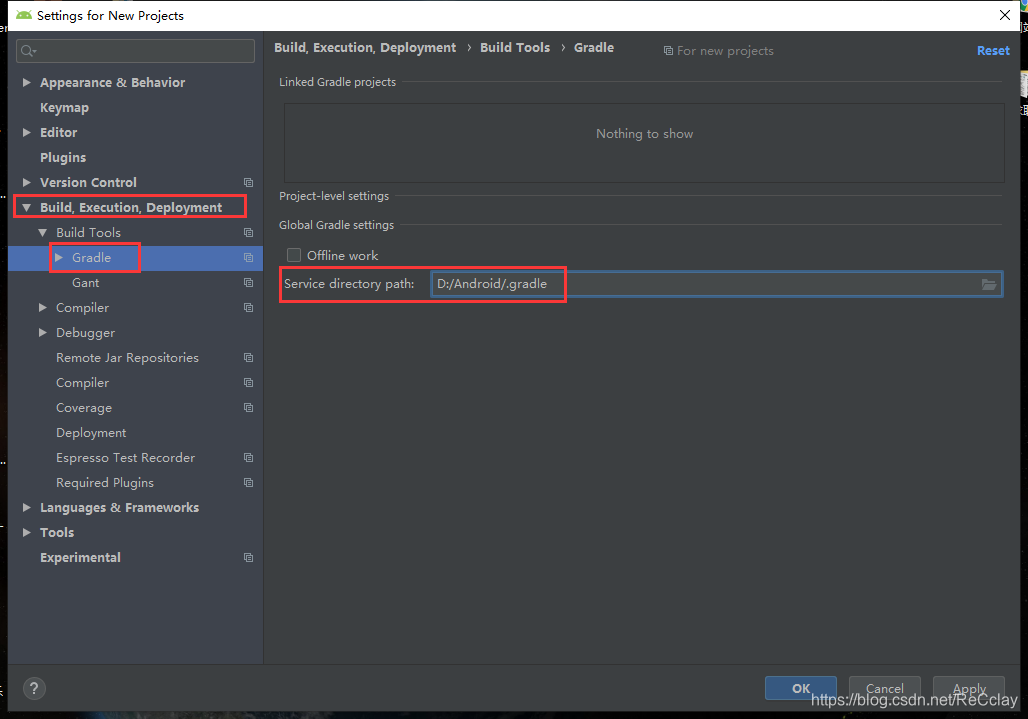
六、换源
默认使用官方谷歌源,这样构建工程的时候回特别慢,这里选择国内阿里源
在如图所示路径的文件中
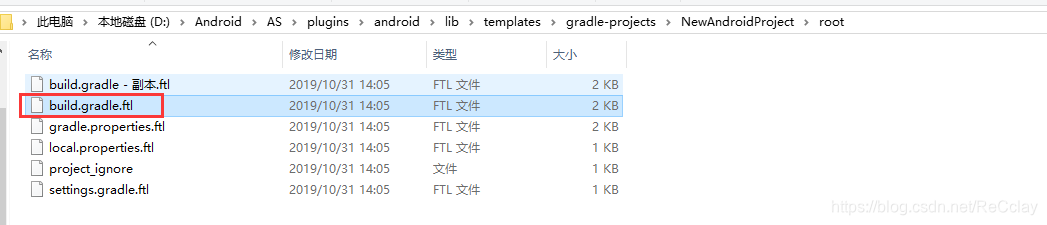
对应位置加入以下代码
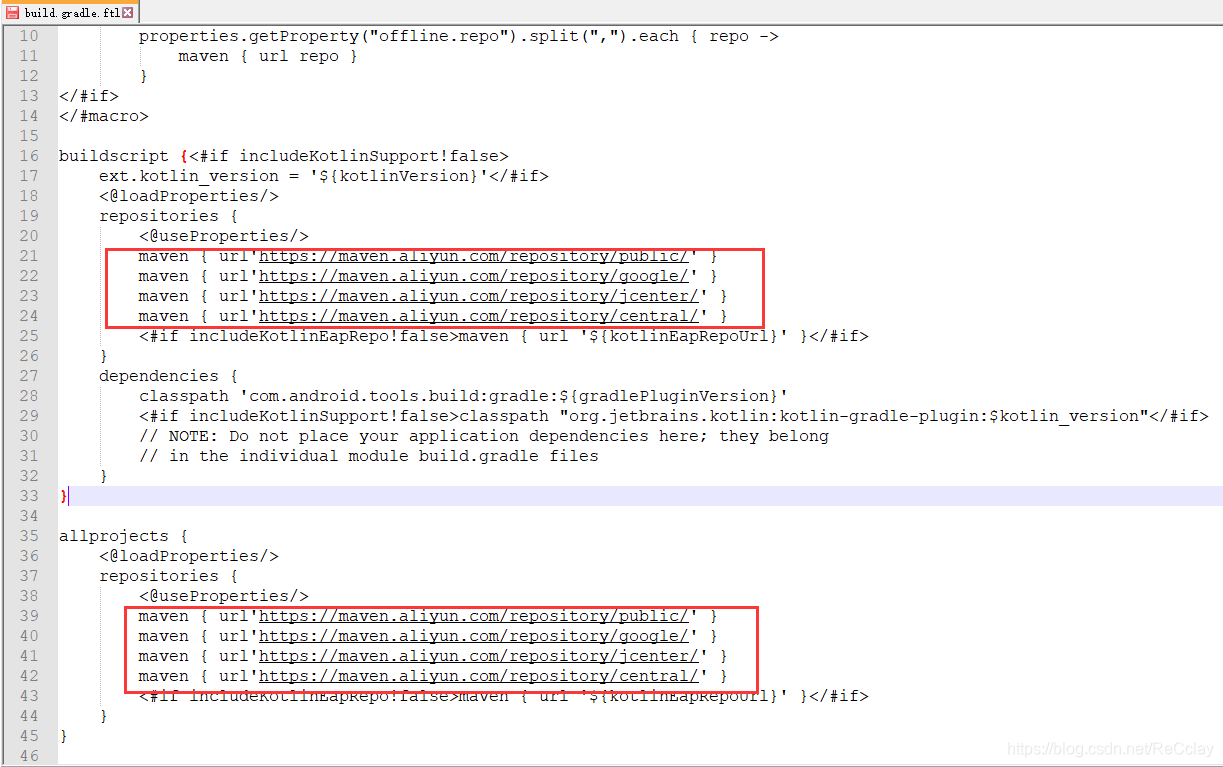
maven { url'https://maven.aliyun.com/repository/public/' }
maven { url'https://maven.aliyun.com/repository/google/' }
maven { url'https://maven.aliyun.com/repository/jcenter/' }
maven { url'https://maven.aliyun.com/repository/central/' }
七、新建工程
为了方便管理,同样在如图所示路径下,建立一个workspace
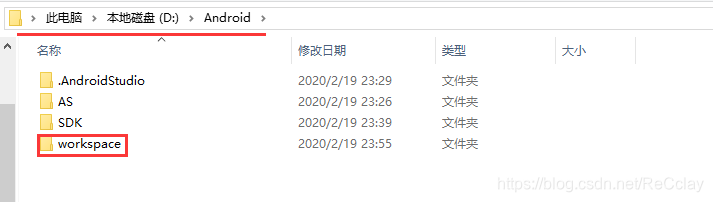
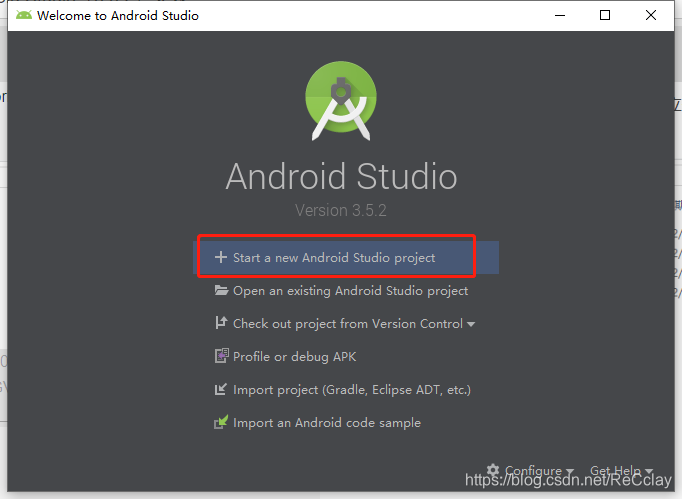
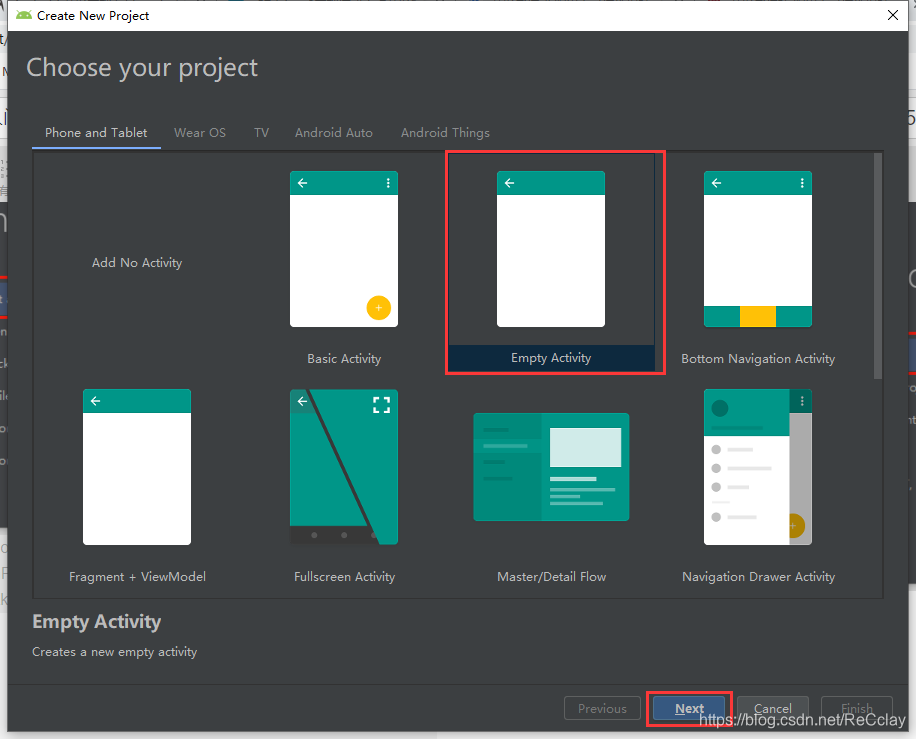
配置如下
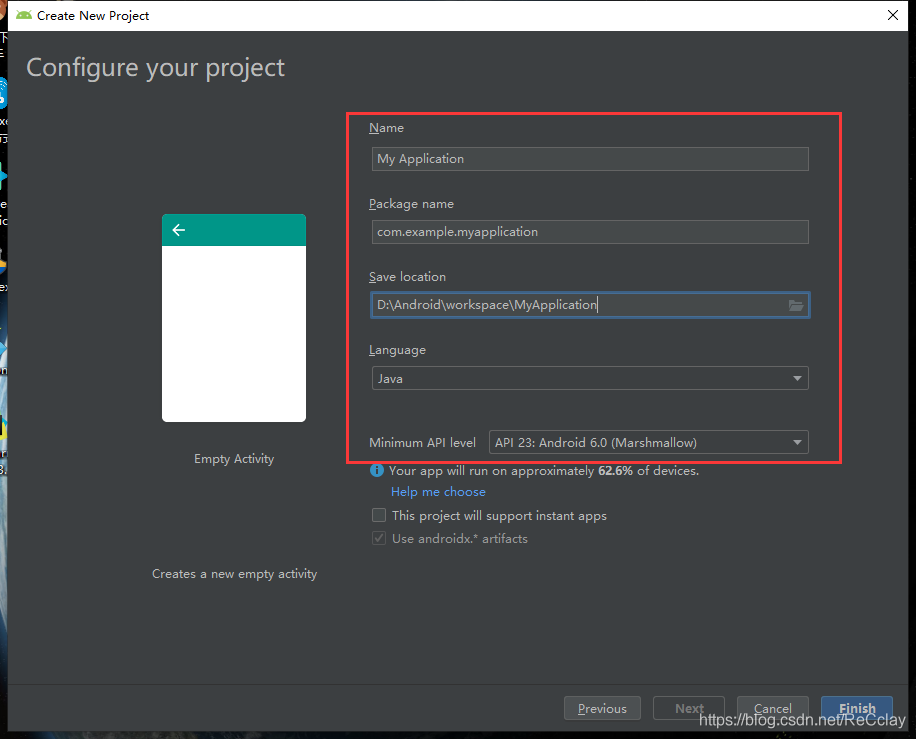
打开工程后,若出现错误提示
ERROR: Could not install Gradle distribution from 'https://services.gradle.org/distributions/gradle-这个时候,可以在该<这里>,下载对应的gradle包,移动到相应的文件夹。具体操作可参考<这里>进行解决。
注意:操作完毕后,务必完全关闭软件,再重新开启!!!
等待工程构建完毕


八、下载到Android手机
首先需要注意的是,打开手机的开发者模式,这个具体开启方法可自行百度。
我用的是荣耀V20,开启方法为:设置->关于手机->在版本号上面连续点击若干下,便会自动开启开发者模式。
随后在:设置->系统和更新->开发人员选项中打开USB调试和允许ADB调试,如下图所示。
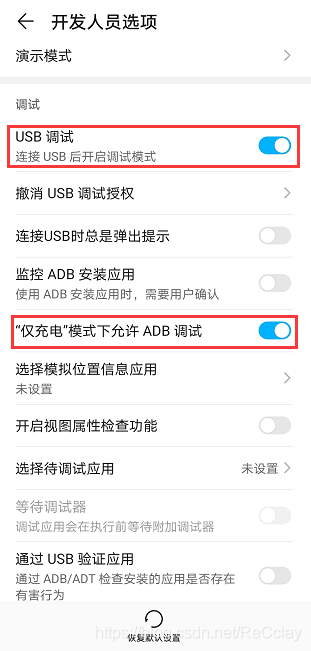
通过USB线将手机插入电脑,正常会在手机提示是否允许的弹窗,选择是后,即可在Android Studio右上方看到手机。

点击手机型号右边按钮,进行下载,随后在手机便会自动打开下载好的程序,默认是hello world
至此,软件便成功安装完毕!